Valora este artículo :
5/5 | 3 opinión
Este artículo le ha sido útil ?
Sí
No
Vous avez noté 0 étoile(s)
Sommaire
Procédure
Puede instalar Prestashop en el directorio"Prestashop" de su espacio FTP. En este caso, su sitio web será visible en la siguiente dirección: http://mondomaine.com/prestashop.
Esto no es necesariamente la mejor solución para recordar la dirección de su sitio web. Es más, podría tener un impacto negativo en su sitio web.
La mejor solución es mover su tienda online a la raíz de su alojamiento web para que sea directamente visible en la siguiente dirección: http: //domaine.com
Para mover su tienda online Prestashop, necesita:
La operación de copia de seguridad no está exenta de riesgos. Antes de empezar, es importante hacer una copia de seguridad completa de su sitio web y de su base de datos.
1. Conéctese a su interfaz PHPMyAdmin utilizando los parámetros de conexión que recibió por correo electrónico.
Haga clic en el nombre de la base de datos en la parte izquierda de su interfaz.
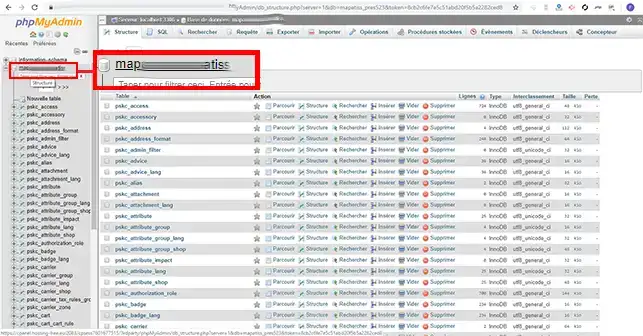
2. Haz clic en la pestaña"Exportar" para exportar toda tu base de datos MySQL.
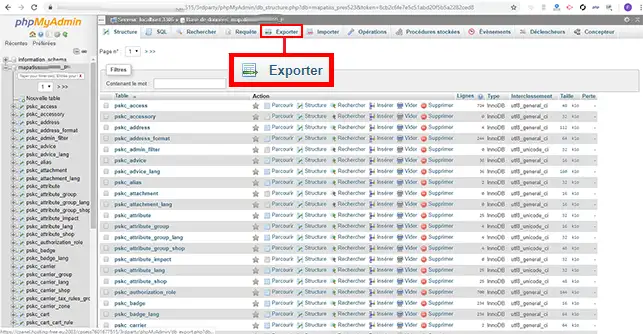
3. 3. Haga clic en el botón"Ejecutar" para iniciar la descarga del archivo de exportación, cuyo nombre será: mabase.sql.
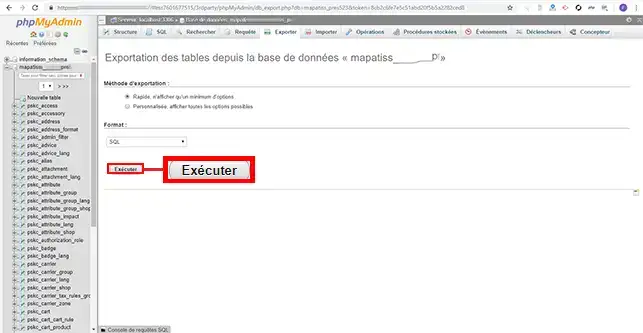
1. Abre el archivo que acabas de descargar con un editor de texto
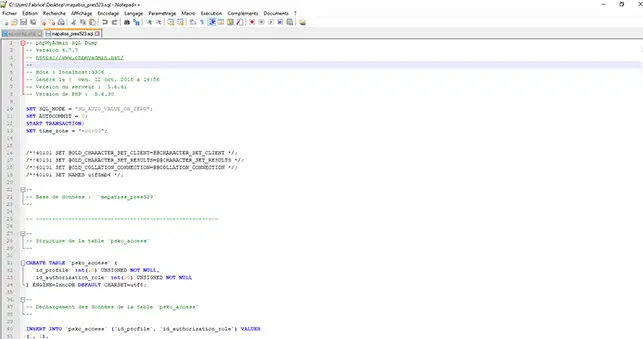
2. Si tu tienda online está visible actualmente en la dirección"http://mondomaine.com/prestashop/" y quieres que aparezca bajo la url"http://mondomaine.com", utiliza el editor de texto para ir a"buscar/reemplazar". En la sección"Buscar", introduce el directorio"/prestashop/". No olvides incluir el"/" antes y después del nombre del directorio. En la sección "Reemplazar por", introduce"/".
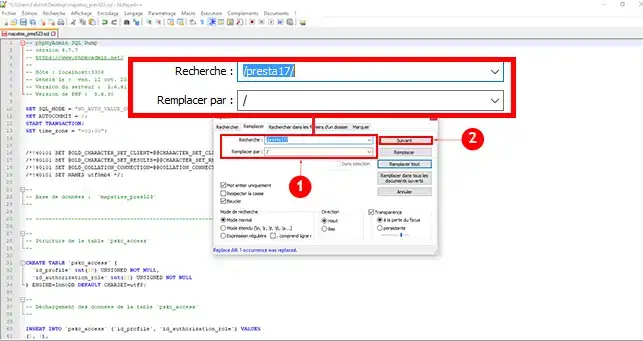
3. 3. Guarde el archivo que acaba de modificar.
Desde su área de cliente LWS, cree una nueva base de datos
1. Conéctese a la interfaz PHPMyAdmin adjunta a su nueva base de datos, haga clic con el botón izquierdo del ratón en el nombre de la base de datos que acaba de crear.
Haga clic en la pestaña"Importar".
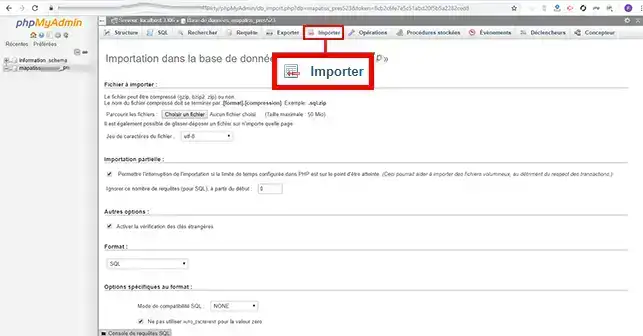
2. Selecciona el archivo que acabas de modificar y haz clic en el botón"Ejecutar".
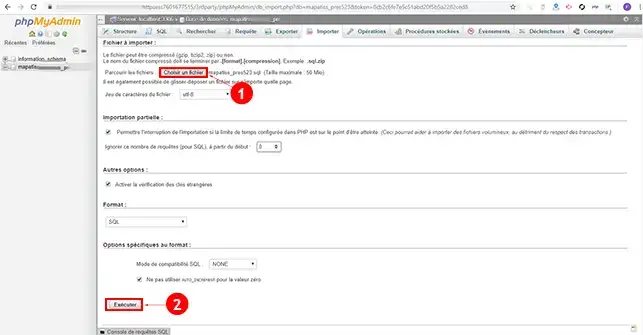
1. Conéctese a su espacio FTP utilizando FileZilla, y vaya al directorio de su sitio Prestashop.
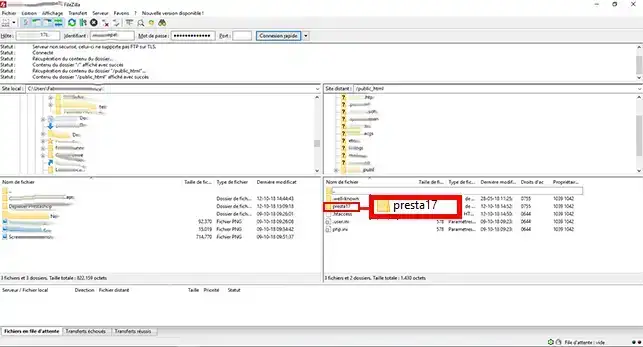
2. 2. Seleccione todos los archivos contenidos en este directorio y arrástrelos al directorio principal.
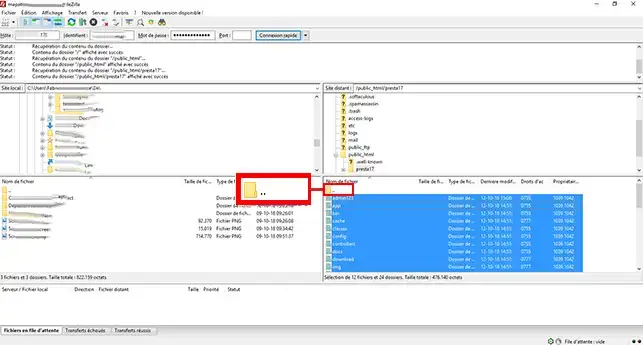
Este paso consiste en modificar el archivo"parameters.php" situado en el directorio"app/config/" para cambiar el nombre de la base de datos.
1. Edite el archivo "parameters.php" situado en el directorio "app/config" utilizando LWS WebTransfer
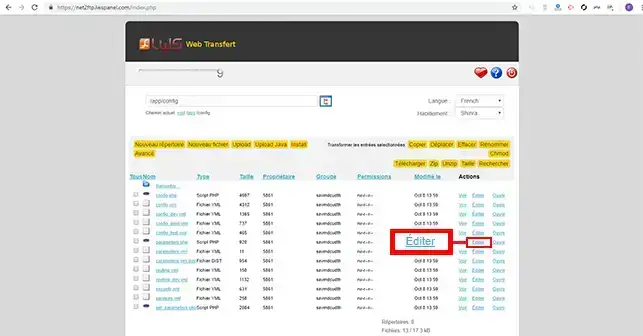
2. Busque la línea"database_name" e introduzca el nombre de su nueva base de datos.
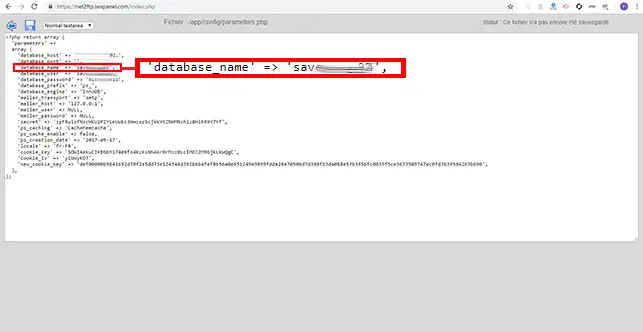
Ahora puede mover su tienda online Prestashop de un directorio a otro sin perder ningún dato y sin que su tienda funcione mal con LWS. Antes de mover tu sitio web, es recomendable hacer una copia de seguridad completa de tus archivos web y base de datos.
¡No dudes en compartir tus comentarios y preguntas!
Valora este artículo :
5/5 | 3 opinión
Este artículo le ha sido útil ?
Sí
No
2mn lectura
¿Cómo puedo crear una tienda online Prestashop?
1mn lectura
¿Cómo añadir una url https a su tienda Prestashop?
1mn lectura
Cómo cambiar el título de su tienda en prestashop 1.7
0mn lectura